Cách ngăn chặn tin nhắn rác, quảng cáo và lừa đảo trên Facebook hiệu quả
Nội dung bài viết
Hiện nay, việc gửi tin nhắn rác đến hộp thư của bạn bè hoặc người dùng bất kỳ được thực hiện một cách tự động và nhanh chóng. Do đó, việc thường xuyên nhận được tin nhắn rác là điều khó tránh khỏi.
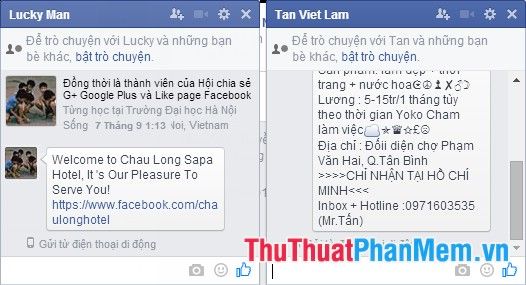
Facebook là nền tảng để nhắn tin và chia sẻ thông tin với bạn bè, người thân, nhưng những tin nhắn rác có thể gây khó chịu. Vì vậy, việc chặn tin nhắn rác trên Facebook là điều cần thiết.
Bài viết sau đây sẽ hướng dẫn bạn cách chặn tin nhắn rác trên Facebook một cách chi tiết và dễ thực hiện.
Ngăn chặn tin nhắn rác từ người lạ một cách hiệu quả
Phương pháp đầu tiên
Bước 1: Đăng nhập vào tài khoản Facebook của bạn. Trên giao diện chính, nhấn vào biểu tượng ổ khóa nằm cạnh biểu tượng hình tam giác.
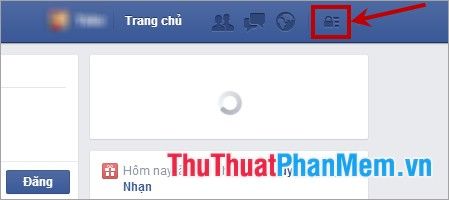
Bước 2: Tiếp theo, chọn mục "Ai có thể liên hệ với tôi?" để thiết lập quyền riêng tư.
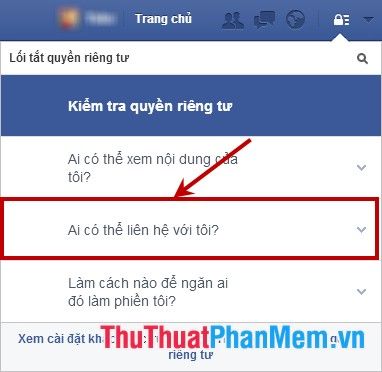
Bước 3: Trong menu thả xuống, hãy chọn tùy chọn Lọc nghiêm ngặt để hạn chế tin nhắn không mong muốn.
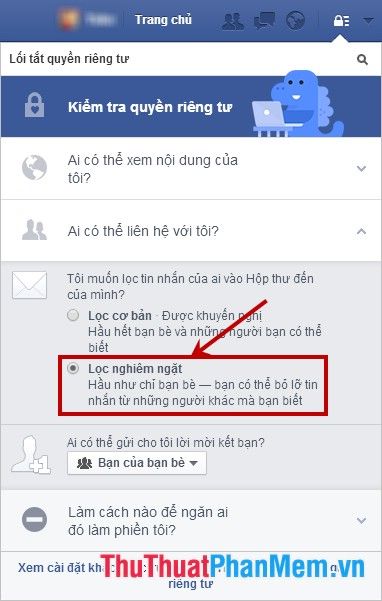
Phương pháp thứ hai
Bước 1: Trên giao diện Facebook, nhấp vào biểu tượng hình tam giác ở góc trên cùng và chọn mục Cài đặt.
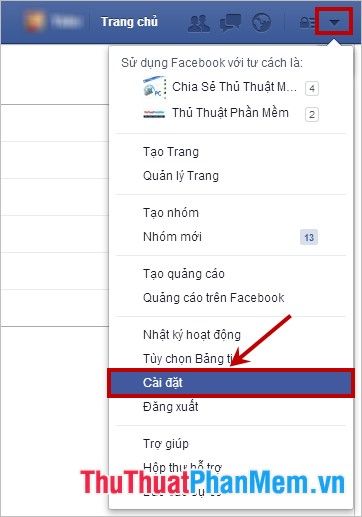
Bước 2: Trong phần cài đặt, chọn mục Quyền riêng tư từ menu bên trái. Sau đó, tại phần Ai có thể liên hệ với tôi?, nhấn vào Chỉnh sửa trên dòng Tôi muốn lọc tin nhắn của ai vào Hộp thư đến của mình? để tùy chỉnh.
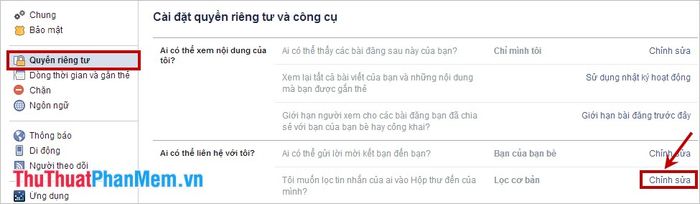
Bước 3: Tại đây, hãy chọn chế độ Lọc nghiêm ngặt để tăng cường bảo vệ hộp thư của bạn.
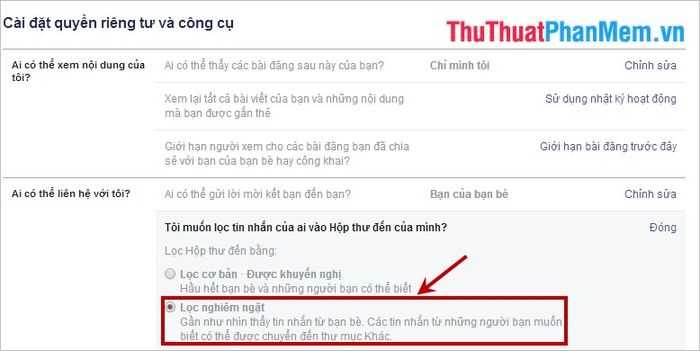
Nhờ vậy, những tin nhắn từ người lạ hoặc người chưa từng nhắn tin với bạn sẽ không xuất hiện trong Hộp thư đến mà được chuyển sang mục Khác. Để hủy chặn, bạn chỉ cần thực hiện tương tự và chọn Lọc cơ bản.
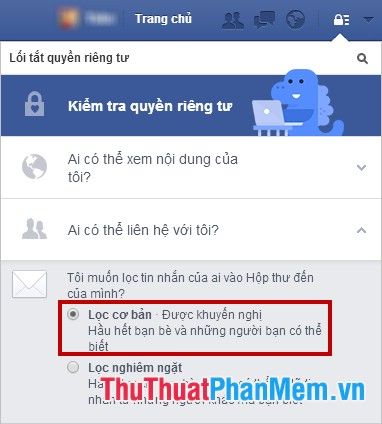
Cách chặn tin nhắn rác từ một người cụ thể
Bạn hãy truy cập trang cá nhân của người muốn chặn, nhấn vào biểu tượng ba chấm ở góc dưới bên phải ảnh bìa và chọn Chặn để hoàn tất.
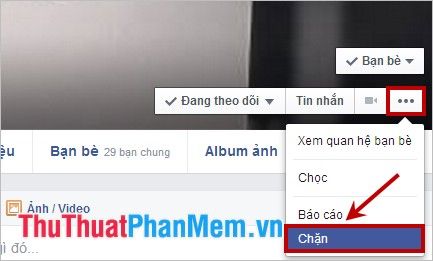
Một thông báo xác nhận sẽ hiện ra, bạn chỉ cần chọn Chấp nhận để hoàn tất việc chặn. Từ đó, người này sẽ không thể gửi tin nhắn đến bạn.

Bạn cũng có thể áp dụng cách tương tự để chặn những người không phải là bạn bè trên Facebook.
Hướng dẫn bỏ chặn tin nhắn
Bước 1: Nhấn vào biểu tượng ổ khóa trên giao diện Facebook, sau đó chọn Làm thế nào để ngăn ai đó làm phiền tôi? và tiếp tục chọn Xem tất cả người dùng bị chặn.
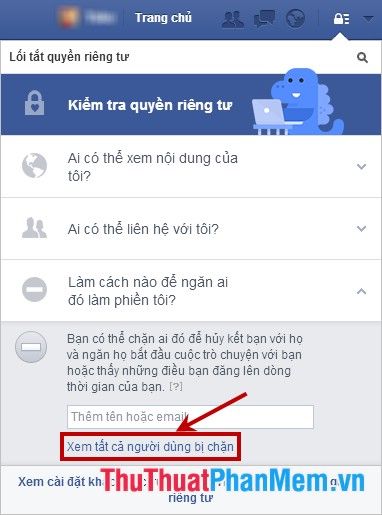
Bước 2: Khi hộp thoại Người bị chặn xuất hiện, bạn hãy tìm tên người muốn bỏ chặn và nhấn vào nút Bỏ chặn bên cạnh tên của họ.
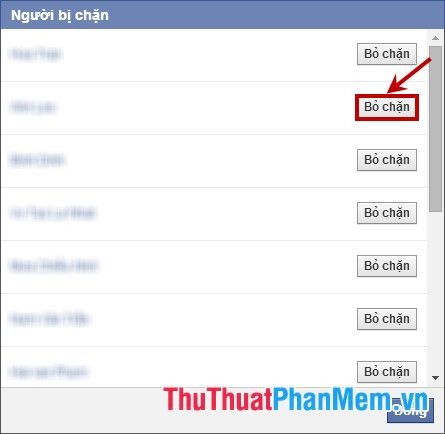
Như vậy, bạn đã dễ dàng ngăn chặn được những tin nhắn rác trên Facebook. Chúc bạn thực hiện thành công!
Có thể bạn quan tâm

Bí quyết giữ món thịt kho Tàu luôn hấp dẫn và không gây cảm giác ngán

Bí quyết làm bánh canh cua đồng thơm ngon, không bị tanh

Hướng dẫn cài đặt và khám phá game Sky Roller

9 Món Ăn Đặc Sắc Gây ‘Thương Nhớ’ Tại Phố Cổ Hội An

Khám phá 9 quán bún thịt nướng ngon nhất tại TP. Đà Lạt, Lâm Đồng


